Comprei um Dominio, E Agora? 6 Passos Para Colocar Seu Site no Ar
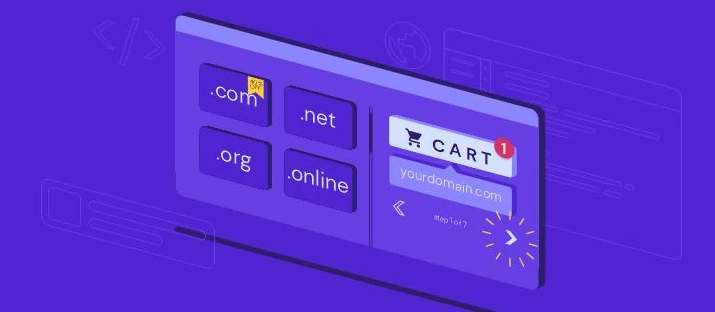
Um domínio é uma das partes mais importantes para construir um negócio de sucesso na internet. Um domínio memorável ajuda a melhorar o reconhecimento e a percepção da sua marca, alcançando um público mais amplo.
No entanto, comprar um domínio é apenas o começo da sua estratégia de marketing digital.
Neste artigo, passaremos passo a passo pelas seis etapas que você deve seguir após o registro de domínio, desde a escolha de um serviço de hospedagem até a construção de um site de sucesso.

Conteúdo
1. Obtenha um Plano de Hospedagem
Após registrar o seu domínio, o próximo passo é escolher um provedor de hospedagem confiável. Uma empresa de hospedagem permite que você hospede um site e, com isso, o torne acessível na internet.
Normalmente, as empresas deste ramo oferecem vários tipos de serviços de hospedagem, com múltiplos planos.
Recomendamos que você escolha o seu plano de hospedagem com cuidado, para que seu site não sofra com períodos de inatividade frequentes. Além de se certificar que o custo de hospedagem do site se encaixe no seu orçamento, é crucial analisar as funcionalidades oferecidas por cada plano. Afinal de contas, você não vai querer pagar por benefícios que não precisaou ficar sem as ferramentas necessárias para gerenciar seu site com mais facilidade.
Nesta seção, vamos detalhar quatro tipos de planos da Hostinger para que você possa escolher o que melhor atende às suas necessidades.
Hospedagem de Sites
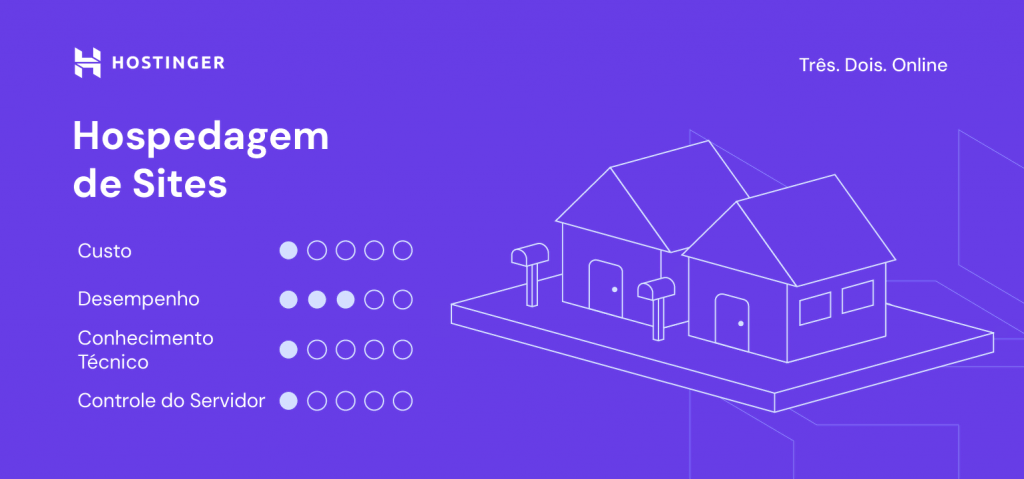
A hospedagem de sites é um serviço com excelente custo-benefício, que usa um único servidor para hospedar vários sites. Isso significa que os usuários compartilham os mesmos recursos do servidor, como armazenamento, poder de processamento e largura de banda.
Você não precisa ser ter nenhum tipo de conhecimento técnico, pois o provedor de hospedagem cuidará de todas as tarefas de manutenção do servidor, como administração e configuração.
Por outro lado, a hospedagem de sites padrão tem algumas desvantagens. Por exemplo, quando outro site no mesmo servidor tem um pico repentino de tráfego, o desempenho do seu site também diminuirá. Além disso, como você não tem muito controle sobre o servidor, não é possível personalizá-lo.
No geral, a hospedagem de sites é indcada para criar um site para uso pessoal, como um blog ou um portfólio. Ela também é ideal para pessoas que planejam construir seu primeiro site e aprender mais sobre desenvolvimento web. Na Hostinger, os planos de hospedagem de sites partem de €1.49/mês.

Hospedagem WordPress
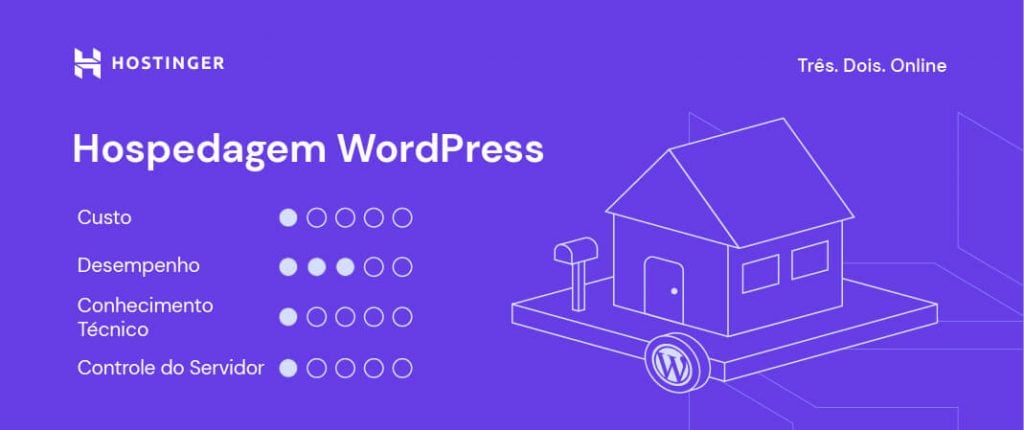
A hospedagem WordPress gerenciada é, como o próprio nome já diz, projetada especialmente para o máximo desempenho de sites WordPress. Na Hostinger, os planos de hospedagem WordPress custam a partir de €1.49/mês.
Este tipo de hospedagem fornece recursos específicos do WordPress para melhorar sua experiência ao construir e otimizar um site.
Por exemplo, o WordPress Multisite permite que você crie e execute vários sites usando a mesma instalação no seu servidor. Além disso, os planos de hospedagem WordPress vêm com cache de objetos para reduzir o tempo de resposta do seu site, além de múltiplos data centers espalhados pelo mundo e ferramentas de SEO para aumentar a visibilidade do seu site.
Em termos de segurança, o serviço de hospedagem vem com plugins pré-instalados, um scanner de malware, backups regulares e uma equipe de sucesso do cliente disponível 24 horas por dia, 7 dias por semana, para ajudar com qualquer problema.
Hospedagem VPS
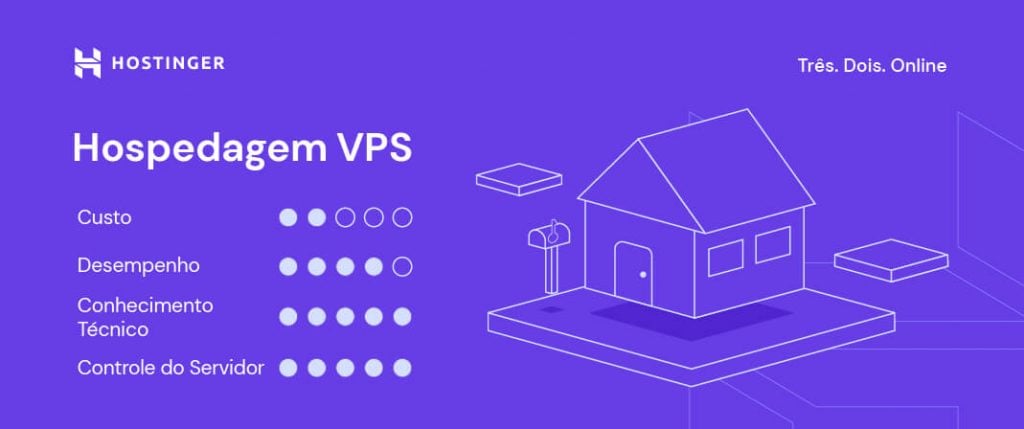
A hospedagem VPS (servidor virtual privado) oferece uma partição virtual em um servidor físico. Em outras palavras, ainda que um mesmo servidor seja utilizado por vários usuários, a atividade deles não afetará o desempenho do seu site, pois cada partição é isolada.
Este tipo de hospedagem oferece acesso root ao servidor, permitindo que você instale seus sistemas operacionais preferidos e aplique opções avançadas de configuração. Por esse motivo, a hospedagem VPS é uma ótima escolha para usuários avançados, com sites de alto tráfego e projetos com recursos mais pesados e complexos, como aplicações web, banco de dados avançado e servidores de jogos online.
A desvantagem é que a hospedagem VPS custa mais do que a hospedagem padrão ou a hospedagem WordPress: aqui na Hostinger, ela sai por preços a partir de €5.49 /mês. Além disso, ela requer conhecimento técnico para configurar um ambiente VPS e realizar a gestão do servidor.
Considere mudar para um plano VPS se você quiser fazer um upgrade para um plano de hospedagem mais livre e tiver o conhecimento técnico necessário.
Hospedagem Cloud
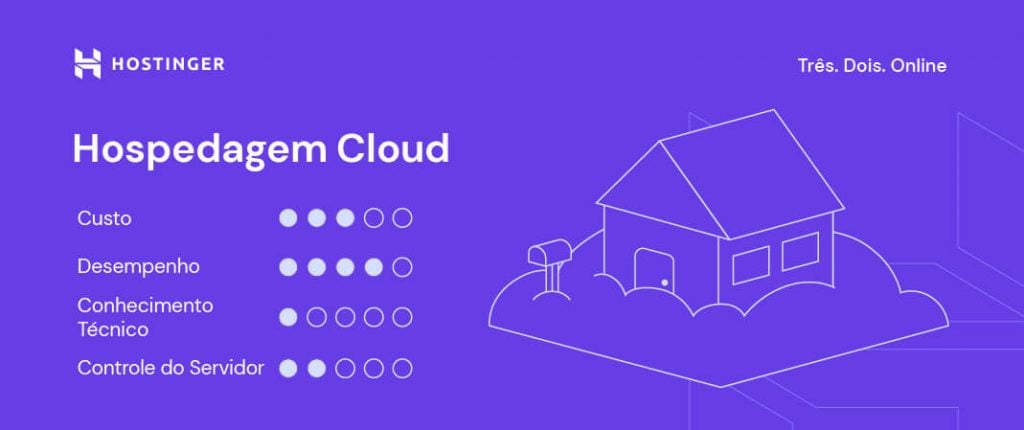
A hospedagem Cloud usa um cluster de servidores para hospedar sites, equilibrando a carga de tráfego. Em outras palavras, se um servidor cair, outro servidor entra em ação para manter seu site funcionando.
Este tipo de hospedagem é mais indicado para sites com alto tráfego, como lojas de comércio eletrônico, sites corporativos ou projetos baseados em nuvem que exigem o máximo de tempo de atividade. Como a Hostinger oferece um serviço gerenciado de hospedagem Cloud, você pode se concentrar no desenvolvimento do seu site enquanto nós cuidamos dos servidores e do back-end do seu site.
No entanto, a hospedagem Cloud é mais cara do que a hospedagem web padrão: a partir de €7.99/mês.
Se você não tem certeza de qual tipo de hospedagem é o mais indicado para você, lembre-se de que garantimos a devolução do seu dinheiro em até 30 dias em todos os planos de hospedagem — assim, você pode testar o seu plano preferido sem riscos.
Dica
Considere fazer um upgrade para um plano de hospedagem superior caso seu site precise de mais recursos de servidor e ainda apresente um desempenho ruim mesmo após a otimização. Felizmente, a Hostinger oferece detalhes sobre o Consumo de Recursos e notifica os usuários caso o site deles atinja os limites do plano. Basta ir até Hospedagem → Gerenciar → Consumo de Recursos no hPanel.
2. Conecte o Domínio aos Nameservers Corretos
Se você usa um plano de hospedagem da Hostinger, mas registrou seu domínio em uma empresa diferente, é essencial apontá-lo para nossos nameservers.
Os nameservers da Hostinger estão localizados na página de Detalhes do Plano do hPanel. De qualquer forma, aqui estão eles:
ns1.dns-parking.com
ns2.dns-parking.com
Existem duas maneiras de conectar seu domínio aos nameservers corretos: alterando os nameservers em seu registrador de domínio ou apontando o domínio em si por meio de um registro A. Para mais orientações, confira nosso tutorial completo sobre como apontar um domínio para a Hostinger.
Lembre-se de que o processo pode levar cerca de 24 horas até que as alterações no DNS entrem em vigor. Se a troca demorar mais do que o esperado, tente limpar o cache do DNS ou entre em contato com nossa equipe de suporte para obter assistência.
Se você ainda não registrou seu domínio, considere-se com sorte: todos os nossos planos de hospedagem vêm com um domínio grátis por um ano. Além disso, se você já é nosso cliente, é possível comprar um Pacote de Domínios – isto é, um conjunto de domínios que têm o mesmo nome, mas extensões diferentes.
3. Crie um Endereço de Email com Seu Novo Domínio
Usar um endereço de e-mail personalizado com o seu domínio, como usuario@nomededominio.com, é uma ótima maneira de construir confiança e credibilidade com potenciais clientes. Como todos os planos da Hostinger incluem uma conta de email gratuita, você pode facilmente criar um email empresarial.
Se você está procurando um serviço de email premium, confira os planos de hospedagem de email empresarial da Hostinger, que variam entre R$ 3,99 e R$ 7,99/mês.

A Hostinger também oferece um plano do Google Workspace, que sai por R$ 31,99/mês. Este pacote é uma ótima opção para aqueles que preferem usar o Gmail em seus negócios.
Dica
Use um gerador de senhas, como o do 1Password, para gerar automaticamente uma senha aleatória e segura para o seu endereço de email empresarial.
Como Configurar Seu Domínio para Emails na Hostinger: Tutorial em Vídeo
Neste vídeo da Hostinger, você aprenderá como criar um endereço de email personalizado usando seu domínio.
4. Configure seu Site ou Loja Virtual
Sites são plataformas multiuso que permitem que você inicie seu negócio, promova produtos ou serviços e construa sua marca.
Lojas virtuais geralmente existem como parte de um site e são projetadas para transações de comércio eletrônico — além de contar com funcionalidades adicionais, como carrinho de compras e gerenciamento de estoque.
Se você quer saber como criar uma loja virtual ou um site, existem muitas opções disponíveis para iniciantes. Por exemplo, você pode contratar um desenvolvedor web ou utilizar um criador de loja online. Esta última opção é uma das mais populares, pois trata-se de uma alternativa mais rápida e econômica.
Nesta seção, vamos detalhar as etapas para configurar seu próprio site ou loja online usando o WordPress ou o Criador de Sites da Hostinger.
Como Criar um Site com WordPress
O WordPress é um sistema de gerenciamento de conteúdo (CMS) extremamente popular, que oferece aos usuários um painel amigável para gerenciamento de sites e muitas opções de personalização — tudo graças a uma enorme variedade de plugins e temas.
Aqui estão os passos para criar um site com WordPress:
1. Instale o WordPress
Para começar, você precisa instalar o WordPress na sua conta de hospedagem. Por sorte, a Hostinger oferece uma ferramenta de instalação do WordPress com um clique que torna o processo muito mais simples.
Uma vez instalado, faça login no painel do WordPress para começar a personalizar seu site.
2. Escolha um Tema
O WordPress geralmente vem com um tema pré-instalado. Por exemplo, o WordPress 6.2 usa o Twenty-Twenty Threecomo o tema padrão.
Caso você queira mudá-lo, escolha um tema no diretório de temas do WordPress. A maioria dos temas são gratuitos, mas alguns, como o OceanWP e o Astra, possuem apenas versões premium.
Além disso, considere visitar marketplaces como o ThemeForest. Esta plataforma vende temas premium do WordPress, que podem variar entre US$ 47-100/ano.
Instale o tema do WordPress diretamente no painel de controle ou faça o upload manualmente dos arquivos usando um cliente FTP.
3. Instale Plugins do WordPress para Adicionar Novos Recursos
Os plugins do WordPress adicionam mais funcionalidades ao seu site WordPress e ao seu painel de administração. Você pode encontrar milhares de plugins gratuitos e premium disponíveis no diretório oficial do WordPress e em marketplaces de terceiros.
Por conta dessa enorme variedade, encontrar os plugins certos para o seu site pode levar tempo. Por isso, preparamos uma lista com alguns dos melhores plugins do WordPress:
- Yoast SEO – analisa seu conteúdo com base em uma frase-chave de foco e fornece sugestões para melhorar o SEO do WordPress.
- WooCommerce – adiciona a funcionalidade de e-commerce, incluindo pagamentos online, gerenciamento de pedidos e gerenciamento de estoque.
- Visual Composer – fornece um criador de páginas de arrastar e soltar que permite criar sites WordPress facilmente sem qualquer conhecimento de linguagens de programação.
- W3 Total Cache – acelera seu site WordPress habilitando recursos de cache, rede de distribuição de conteúdo (CDN) e lazy loading.
- UpdraftPlus – faz backup do seu site WordPress em serviços de nuvem como Dropbox e Google Drive , simplificando a recuperação do site.
Uma vez que você escolha tudo que precisa, consulte nosso guia sobre como instalar plugins do WordPress.
4. Bônus: Crie uma Loja Virtual com o WooCommerce
Recomendamos que você use o WooCommerce para construir sua loja online, pois ele inclui funcionalidades como gerenciamento de estoque, rastreamento de pedidos e análises. Além disso, você também pode obter mais recursos instalando extensões do WooCommerce .
Existem duas maneiras de configurar o WooCommerce no seu site WordPress: instalando o plugin manualmente ou escolhendo a instalação do WordPress com WooCommerce usando o instalador automático da Hostinger.
Atenção! A instalação do WooCommerce através do instalador automático irá apagar permanentemente a sua atual instalação do WordPress.
Depois de instalar o plugin, configure sua loja WooCommerce adicionando produtos, configurando métodos de pagamento e personalizando sua loja.
Como Criar um Site com um Criador de Sites
Um criador de sites é uma ferramenta para iniciantes que permite construir e projetar um site facilmente. Eles costumam oferecer um editor de arrastar e soltar, além de muitas opções de templates de site pré-construídos.
A partir de €2.99/mês, o Criador de Sites da Hostinger inclui hospedagem gratuita, ferramentas de SEO integradas e funcionalidade de comércio eletrônico.

Nós também fornecemos recursos de IA para simplificar o processo de criação do site, tais como:
- Escritor de IA – gera conteúdo otimizado para SEO com base em palavras-chave. Este é um ótimo ponto de partida e uma forma fácil de economizar tempo para criar seus textos.
- Mapa de Calor IA – ajuda a criar um site de sucesso mostrando quais áreas do site atrairão mais atenção dos seus visitantes.
- Criador de Logotipo IA – projeta o logotipo do seu negócio do zero. Dessa forma, você não precisa usar um criador de logotipos de terceiros ou contratar um designer profissional. No entanto, após criar o seu primeiro logotipo gratuitamente, você precisará comprar créditos adicionais para criar logos adicionais.
- Criador de Sites IA – simplifica ainda mais o processo de criação de sites. Para usar esta ferramenta, você deve fornecer o nome da sua marca, uma descrição e o tipo do seu site.
Nesta seção, vamos guiar você pelos passos para criar um site usando nosso criador de sites.
1. Instale o Criador de Sites da Hostinger
Primeiro, você precisa instalar o Criador de Sites da Hostinger no seu site:
- Na página da sua conta da Hostinger, selecione Sites no menu de navegação superior.
- Clique em Criar ou migrar um site. Isso levará você à página do assistente de configuração.
- Selecione a opção Criador de Sites com IA na seção Selecione a plataforma.
- Escolha o seu domínio e clique em Selecionar. Aguarde até que o processo de instalação seja finalizado.
Se você usa o WordPress ou qualquer outro CMS, pode mudar para o Criador de Sites da Hostinger em apenas alguns passos.
2. Escolha um Template
O próximo passo é escolher um template que atenda às suas necessidades.
Por exemplo, um template de e-commerce, como o Tangier, possui páginas de produtos e uma integração com carrinho de compras. Além disso, ele é um ótimo template para negócios do nicho de alimentos, pois possui um design limpo e colorido.

3. Personalize seu Site
O editor do criador de sites permite personalizar toda a aparência visual das suas páginas. Para mover elementos, basta arrastá-los e soltá-los no layout de grade.

Na barra lateral esquerda, você encontrará mais configurações. Por exemplo, a seção Páginas e navegação permite que você gerencie páginas e configure a barra de navegação superior do site.
Enquanto isso, a seção Estilo do site contém configurações para o esquema de cores do site, fontes e estilos de botão.
5. Envie seu Novo Site para os Motores de Busca
Ao enviar seu site para mecanismos de pesquisa, você tem uma chance melhor de obter uma classificação mais elevada nas páginas de resultados. Para fazer isso, você precisa criar um mapa do site (sitemap) para ajudar os motores de busca a entender a estrutura do seu site e as conexões entre as páginas.
Se você usar o Criador de Sites da Hostinger, ele irá gerar automaticamente um mapa do site. Por outro lado, se você usa o WordPress, pode usar um plugin como o Yoast SEO. Como alternativa, você pode criar automaticamente um URL de sitemap com um gerador de sitemap XML.
Além disso, a maioria dos motores de busca segue links para descobrir e indexar novas páginas. Então, é importante aplicar a estratégia de links internos no seu site para ter melhores resultados.
No entanto, tenha em mente que enviar o seu site para os mecanismos de busca é apenas parte do trabalho. Para posicionar seu site na primeira página, você precisará otimizá-lo.
O tempo de carregamento da sua página na web pode afetar significativamente sua posição, então use ferramentas como o GTMetrix ou o Google PageSpeed Insights para testar a velocidade do seu site e obter sugestões de melhorias.
Sites compatíveis com dispositivos móveis provavelmente terão uma posição mais alta, pois muitas pessoas navegam na internet em smartphones e tablets. Se você usa o WordPress, certifique-se de usar um tema totalmente responsivo e adicione páginas móveis aceleradas (AMP) ao seu site.
Além disso, instale um certificado SSL, pois o Google prioriza páginas que usam HTTPS.
Criar um bom meta título meta e uma boa meta descrição ajuda a destacar o seu conteúdo, melhorando sua taxa de cliques (CTR). Além disso, considere usar plugins como o Yoast para obter sugestões sobre como tornar seu conteúdo mais amigável para SEO.
Dica
Você pode levar seis meses ou mais para começar a ranquear bem um site recém-criado — às vezes até um ano. Construir autoridade no seu nicho pode ajudar você a melhorar sua posição. Para fazer isso, procure escolher um assunto específico para o seu site e expandir a partir dele. Por exemplo, em vez de escolher um assunto mais genérico, como marketing digital, você pode se concentrar em criar conteúdo para um tema mais específico dentro deste universo, como SEO ou email marketing.
6. Promova ou Venda Seu Site
Promover o seu site de negócios ou loja de comércio eletrônico é essencial para ajudar você a aumentar sua visibilidade para o público-alvo.
A seguir listamos alguns métodos que recomendamos para promover seu novo site:
Marketing nas Redes Sociais
As plataformas de mídia social fornecem muitas oportunidades para interagir com seu público-alvo.
Se você está no Facebook, entre em grupos públicos relevantes para a sua marca. Você pode compartilhar suas experiências, coletar informações sobre sua indústria ou até mesmo promover diretamente o seu site.
No Instagram ou Twitter, certifique-se de incluir hashtags relevantes ao postar conteúdo, pois elas farão seu post ser exibido para usuários que estão seguindo ou visualizando essas hashtags.
Além disso, você pode adicionar widgets de mídia social ao seu site para facilitar que os clientes sigam você e compartilhem seu conteúdo em seus perfis.
No entanto, certifique-se de usar seu tempo com sabedoria: talvez você não precise de perfis em todas as redes sociais. Faça algumas pesquisas para entender em quais plataformas de mídias sociais estão os seus clientes-alvo.
Email Marketing
O email marketing é uma estratégia que ajuda a aumentar as taxas de conversão e mantém os visitantes informados sobre as suas últimas atualizações de produtos ou serviços.
Existem vários tipos de campanhas de email que você pode usar:
- Newsletters – envie conteúdo informativo ou atualizações sobre o seu negócio regularmente.
- Campanhas de aquisição – são direcionadas a clientes ou leitores que leem sua newsletter, mas não praticam a ação desejada (como fazer uma compra).
- Emails de retenção – mantenha seus assinantes e clientes engajados. Por exemplo, envie convites para pesquisas e mensagens de feliz aniversário para que eles se sintam apreciados e fiquem mais leais à marca.
- Emails promocionais – fornecem descontos, ofertas exclusivas e informações sobre novos produtos para impulsionar as vendas e gerar tráfego.
Lembre-se de que seus e-mails devem ter valor para causar impacto no público. Portanto, crie um e-mail envolvente incorporando o logotipo do seu negócio, adicionando uma CTA clara e tornando-o fácil de ler.
É importante acompanhar suas campanhas de marketing por email para ver se elas trazem bons resultados. Se você usa o WordPress, instale um plugin de newsletter para gerenciar e monitorar suas campanhas diretamente do seu painel de controle.
Publicidade Paga
A publicidade paga geralmente usa um modelo de pagamento por clique (PPC), o que significa que você será cobrado por cada clique em seus anúncios.
Se você quiser investir neste tipo de anúncio para promover seu site, recomendamos o uso do Google Ads. Ele oferece diferentes tipos de anúncios, incluindo redes de pesquisa (search networks) e redes de exibição (display networks).
Em uma rede de pesquisa, seus anúncios aparecerão nas páginas de resultados de pesquisa para palavras-chave relevantes. Enquanto isso, nas redes de exibição, seus anúncios aparecem em banners nos sites relacionados ao seu nicho.
Para incorporar a publicidade paga com sucesso em sua estratégia de marketing, siga os passos abaixo:
- Encontre palavras-chave relevantes para o seu negócio e calcule quanto custará cada clique. Para realizar isso, use uma ferramenta gratuita como o Google Keyword Planner.
- Configure sua campanha do Google Ads selecionando seu tipo. Então, adicione os detalhes de cobrança e as palavras-chave.
- Crie um artigo de blog que contenha informações e detalhes breves sobre o seu negócio. Também é uma boa ideia usar botões de chamada para ação (CTA) para aumentar o engajamento.
Venda seu Site ou Domínio
Saber como vender o seu domínio também é importante. Um cenário comum para isso é quando você quer começar um novo negócio, mas o seu domínio atual não servirá no novo projeto. Ou, em vez disso, pode ser que você simplesmente queira ganhar dinheiro ingressando na indústria de venda de domínios.
Além disso, o nome do seu domínio eventualmente expirará se ficar inutilizado por muito tempo, o que não trará nenhum lucro para você.
Uma vez que você decide vender o seu domínio, é preciso implementar a estratégia correta. Primeiro, você precisa estacionar o seu domínio para minimizar o risco de cybersquatting.
Então, verifique se o domínio é valioso. Alguns fatores que contribuem para o seu valor incluem tráfego, palavras-chave, o domínio de nível superior (TLD) e o tamanho do domínio.
Para iniciantes, recomendamos aprender sobre o mercado de domínios. NameBio, ShortNames e NamePros são sites populares que você pode usar como apoio.
Escolha a estratégia de preços e decida como vender o domínio. Por exemplo, você pode criar uma landing page e vendê-lo de maneira avulsa. Como alternativa, você pode divulgar e vender o seu domínio em marketplaces especializados, como o Afternic e o Efty.
Sugestão de Leitura
Se você quiser aprender mais sobre como construir uma landing page, leia nosso guia em Como Criar uma Landing Page de Alta Conversão.
Conclusão
Comprar um domínio te ajuda a alcançar seus objetivos, como estabelecer uma presença online e criar uma forte identidade de marca. No entanto, saber o que fazer depois pode ser uma tarefa difícil para iniciantes.
Neste artigo, discutimos as seis etapas que você deve seguir após a compra de um domínio:
- Obtenha um plano de hospedagem.
- Conecte o domínio aos nameservers corretos.
- Crie um endereço de email personalizado com o seu domínio.
- Configure seu site ou loja virtual.
- Envie seu novo site para os motores de busca.
- Promova ou venda seu site.
Se você ainda tem alguma dúvida, certifique-se de ler nossa seção de perguntas frequentes. Para quaisquer outras perguntas, fique à vontade para usar nossa seção de comentários abaixo. Boa sorte na sua jornada online!
Comprei um Domínio, E Agora? Perguntas Frequentes
A seguir, nós responderemos a algumas perguntas frequentes sobre os passos a seguir após a compra de um domínio.
Em Quanto Tempo Após o Registro eu Posso Usar Meu Domínio?
Você pode usar seu domínio após o registrador aprovar sua solicitação de registro. Isso geralmente leva até 48 horas.
O Que Fazer Depois de Comprar um Domínio e um Plano de Hospedagem?
Após comprar um domínio e uma hospedagem, você pode criar um endereço de email profissional, usar seu domínio em suas bios de mídias sociais, construir seu site ou loja online e promovê-lo para seu público-alvo.
Ao Registrar um Domínio, Eu Passo a Ser o Seu Dono?
Você não será dono do domínio, mas terá 100% de controle sobre ele durante o seu período de registro. Isso significa que você pode definir a qual site o domínio estará apontado, qual empresa de registro gerenciará o domínio, quais informações pessoais suas estão associadas ao domínio e assim por diante.



Comentários
abril 14 2024
Comprei um domínio na hostinger, porém não consigo um número de contato telefônico para tirar dúvidas.
abril 19 2024
Oi, Aécio! Nosso suporte é todo feito por email ou por chat ao vivo (em vários idiomas, incluindo português), disponível 24 horas por dia, 7 dias por semana. Dá uma olhada neste artigo: https://support.hostinger.com/pt/articles/1583780-como-contatar-o-suporte-pelo-chat-ao-vivo. Bem-vindo!
maio 09 2024
Obrigada pela oportunidade 😊
maio 17 2024
Nós que agradecemos a preferência, Keity! :D